來源——硬件世界
微軟官方宣佈,Windows 11將引入一項“主動內存診斷”功能,可幫助用戶快速排查因內存問題導致的藍屏、黑屏、死機等原因。
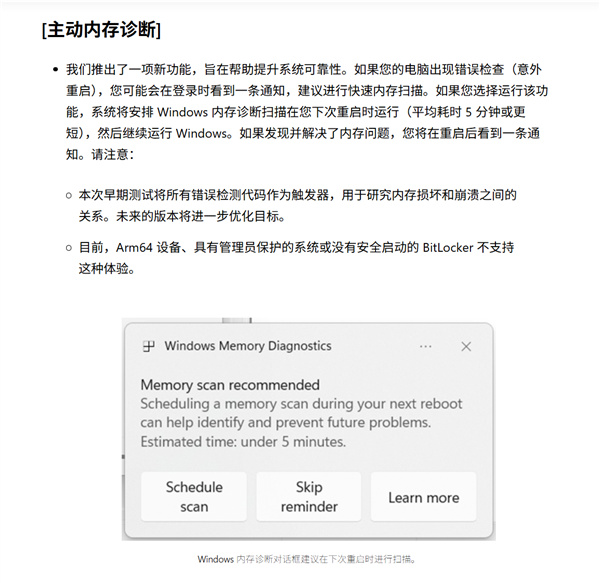
微軟官方表示,推出該功能的主要目的是幫助提升系統的可靠性。如果你的電腦出現錯誤檢查(意外重啓),可能會在登錄時看到一條通知:建議進行快速內存掃描。
如果選擇運行該功能,在你下次重啓時,系統將進行內存診斷(平均耗時5分鐘或更短),幫助用戶快速發現並解決內存問題。
Windows崩潰有時會出乎意料且突然發生,但讓人最頭疼的是,很多時候無法找到問題的確切原因。
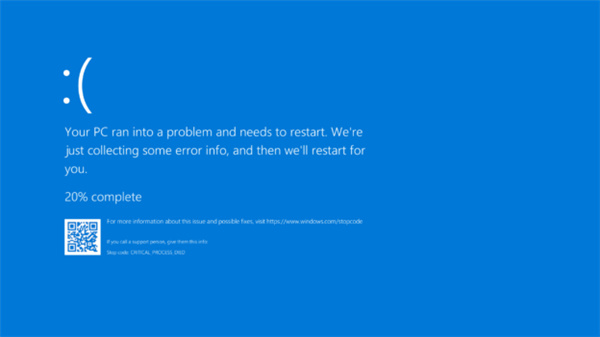
而和內存相關的崩潰和藍屏死機、黑屏相當常見,但它們可能由多種因素引起,例如內存不穩定、內存故障、內存模塊不匹配、XMP/EXPO超頻設置不當等等。
通過主動內存診斷掃描,用戶可以知道崩潰是否是由於內存相關問題引起的,從而有助於排查突然崩潰的根本原因。
據悉,該功能將在Windows 11 Insider Preview Build 26220.6982(開發者頻道)中率先啓用,但Arm64設備暫時無法使用此功能。

此前Windows 11的開始菜單可不少被詬病,許多人認爲這比Windows 10倒退了一大步,如今多年後微軟終於推出了一個大幅改進的版本。
新版開始菜單解決了原始版本的一些缺點,菜單不再被拆分爲兩頁,而是一個單頁可滾動的區域,所有應用程序列表可以直接呈現。
而且用戶終於可以關閉“推薦”區域,爲常用固定程序和應用列表騰出更多空間,並且所有應用列表提供了三種新的視圖:網格、列表和類別。
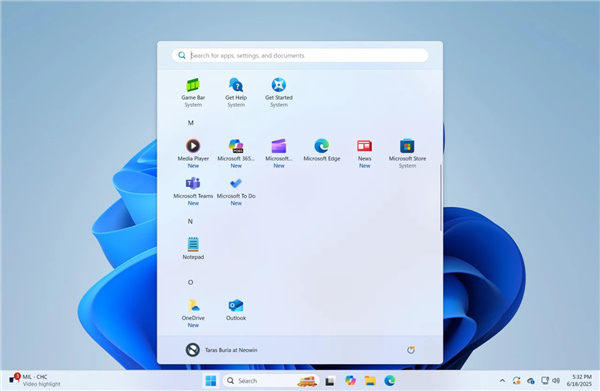
這款新的開始菜單是10月非安全更新的一部分,目前正在逐步向所有Windows 11 24H2和25H2用戶推送,如果不想等待自動推送,可以按照以下步驟手動啓用:
1、下載更新:首先確保你的系統版本在26100.7019或26200.7019上,然後下載並安裝KB5067036更新。
2、獲取ViVeTool:從GitHub下載ViVeTool工具並解壓到方便的位置(例如 C:\vive)。
3、運行命令:以管理員身份打開“命令提示符”,使用CD命令導航到ViVeTool文件所在的文件夾。
4、啓用功能:輸入以下命令並按回車鍵:vivetool /enable /id:57048231,47205210,56328729,48433719
5、重啓電腦:重啓電腦後,新的開始菜單、重新設計的電池指示器和其他功能就會生效。
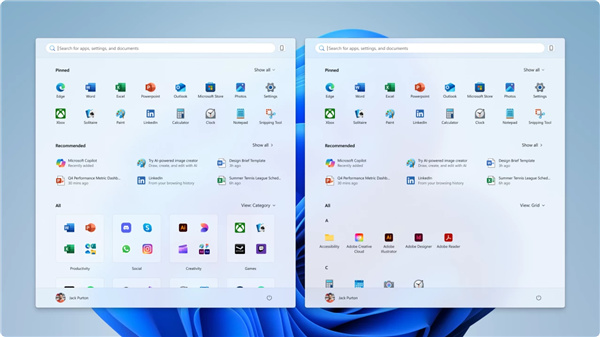
更多遊戲資訊請關註:電玩幫遊戲資訊專區
電玩幫圖文攻略 www.vgover.com















